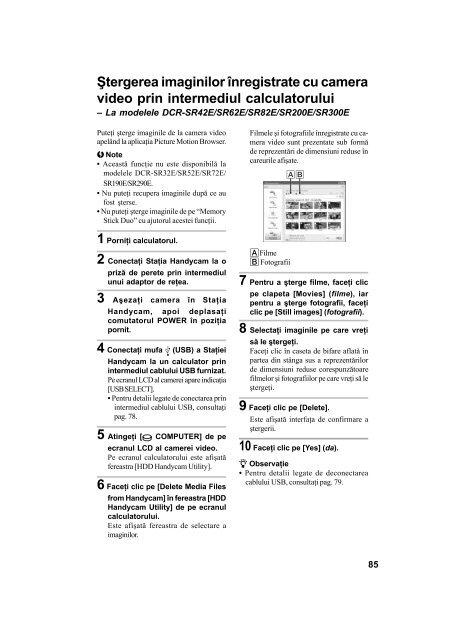Sony DCR-SR82E - DCR-SR82E Mode d'emploi Roumain
Sony DCR-SR82E - DCR-SR82E Mode d'emploi Roumain
Sony DCR-SR82E - DCR-SR82E Mode d'emploi Roumain
Create successful ePaper yourself
Turn your PDF publications into a flip-book with our unique Google optimized e-Paper software.
ªtergerea imaginilor înregistrate cu camera<br />
video prin intermediul calculatorului<br />
– La modelele <strong>DCR</strong>-SR42E/SR62E/<strong>SR82E</strong>/SR200E/SR300E<br />
Puteþi ºterge imaginile de la camera video<br />
apelând la aplicaþia Picture Motion Browser.<br />
b Note<br />
• Aceastã funcþie nu este disponibilã la<br />
modelele <strong>DCR</strong>-SR32E/SR52E/SR72E/<br />
SR190E/SR290E.<br />
• Nu puteþi recupera imaginile dupã ce au<br />
fost ºterse.<br />
• Nu puteþi ºterge imaginile de pe “Memory<br />
Stick Duo” cu ajutorul acestei funcþii.<br />
1 Porniþi calculatorul.<br />
2 Conectaþi Staþia Handycam la o<br />
prizã de perete prin intermediul<br />
unui adaptor de reþea.<br />
3 Aºezaþi camera în Staþia<br />
Handycam, apoi deplasaþi<br />
comutatorul POWER în poziþia<br />
pornit.<br />
4 Conectaþi mufa (USB) a Staþiei<br />
Handycam la un calculator prin<br />
intermediul cablului USB furnizat.<br />
Pe ecranul LCD al camerei apare indicaþia<br />
[USB SELECT].<br />
• Pentru detalii legate de conectarea prin<br />
intermediul cablului USB, consultaþi<br />
pag. 78.<br />
5 Atingeþi [ COMPUTER] de pe<br />
ecranul LCD al camerei video.<br />
Pe ecranul calculatorului este afiºatã<br />
fereastra [HDD Handycam Utility].<br />
6 Faceþi clic pe [Delete Media Files<br />
from Handycam] în fereastra [HDD<br />
Handycam Utility] de pe ecranul<br />
calculatorului.<br />
Este afiºatã fereastra de selectare a<br />
imaginilor.<br />
Filmele ºi fotografiile înregistrate cu camera<br />
video sunt prezentate sub formã<br />
de reprezentãri de dimensiuni reduse în<br />
careurile afiºate.<br />
A Filme<br />
B Fotografii<br />
7 Pentru a ºterge filme, faceþi clic<br />
pe clapeta [Movies] (filme), iar<br />
pentru a ºterge fotografii, faceþi<br />
clic pe [Still images] (fotografii).<br />
8 Selectaþi imaginile pe care vreþi<br />
sã le ºtergeþi.<br />
Faceþi clic în caseta de bifare aflatã în<br />
partea din stânga sus a reprezentãrilor<br />
de dimensiuni reduse corespunzãtoare<br />
filmelor ºi fotografiilor pe care vreþi sã le<br />
ºtergeþi.<br />
9 Faceþi clic pe [Delete].<br />
Este afiºatã interfaþa de confirmare a<br />
ºtergerii.<br />
10 Faceþi clic pe [Yes] (da).<br />
z Observaþie<br />
• Pentru detalii legate de deconectarea<br />
cablului USB, consultaþi pag. 79.<br />
85